Table of contents
在基于Windows 10的计算机上,累积更新KB4528760可能无法安装,出现错误0x800f0988:"安装更新时出现了一些问题,但我们稍后会再试。"(Cumulative Update for Windows 10 1909 (KB4528760) - Error 0x800f0988)。

本教程包含解决Windows 10 KB4528760更新中的错误0x800f0988的步骤说明。
如何修复Windows 10更新错误0x800f0988。
注意:经过一些测试,我发现绕过Windows 10 KB4528760更新中的错误0x800f0988的最有效解决方案是执行Windows 10的修复升级(方法4),但你也可以尝试其余的解决方案。
方法1.运行Windows 10 Update Troubleshooter.方法2.强制Windows重新创建Windows Update Store文件夹.方法3.用DISM和SFC工具修复Windows损坏错误.方法4.用原地升级修复Windows 10。 方法1.运行Windows 10 Update Troubleshooter。
修复Windows更新问题0x800f0988的第一种方法,是运行微软的Windows 10 Update Troubleshooter工具在 管理员 模式。 要做到这一点。
1. 导航至 控制面板 -> 故障排除 -> 修复Windows Update的问题。
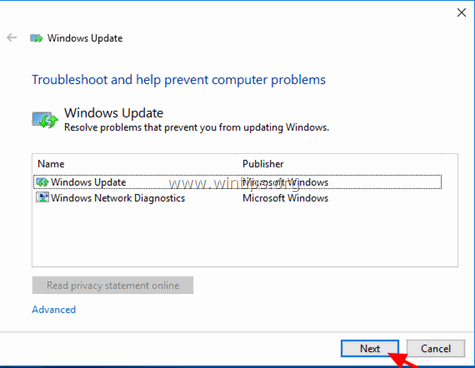
2.重新启动 你的电脑。
3. 尝试安装更新。
方法二:强迫Windows重新创建Windows Update Store文件夹。
解决Windows更新问题的下一个方法,是重新创建Windows更新商店文件夹("C:\Windows\SoftwareDistribution ") 要做到这一点,就需要在Windows中存储下载的更新。
1. 同时按 窗户  + R 键来打开运行命令框。
+ R 键来打开运行命令框。
2 在运行命令框中,键入。 services.msc 并按 进入。
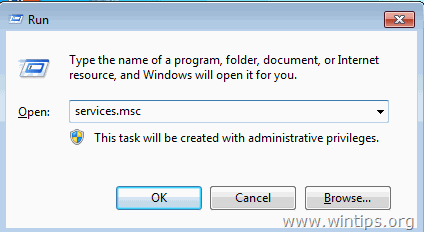
3. 右键点击 Windows更新 服务,并选择 停止 .
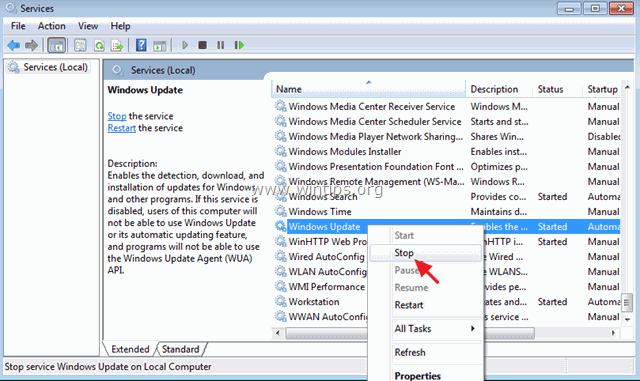
4. 然后,打开Windows资源管理器并导航到 C:/Windows 文件夹。
5. 选择和 删除 的"。 软件分销 "文件夹。*
(点击 继续 在 "文件夹访问被拒绝 "窗口)。
* 注意。 下次运行Windows Update时,将有一个新的空的 软件分销 文件夹将由Windows自动创建以存储更新。
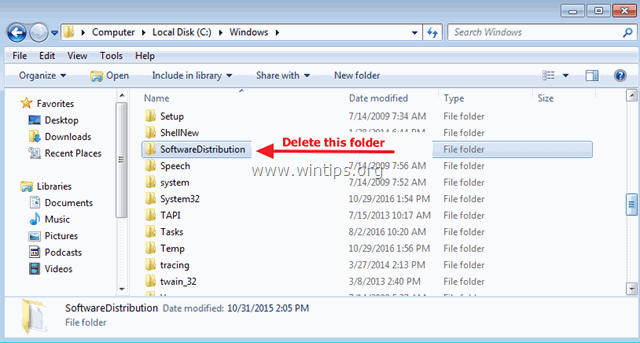
6. 重新启动你的电脑,然后尝试检查更新。
方法3.用DISM和SFC工具修复Windows损坏错误
1. 以管理员身份打开命令提示符。 要做到这一点。
1.在搜索框中输入。 cmd or 命令提示
2.右键点击 命令提示 (结果)并选择 以管理员身份运行 .
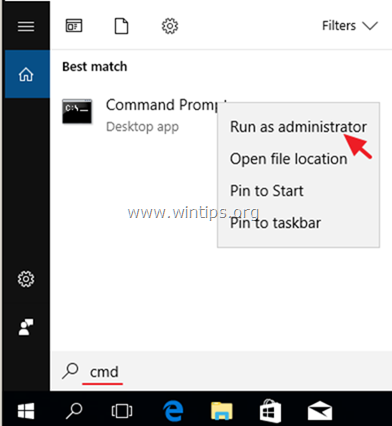
2. 在命令提示符窗口,输入以下命令并按下 进入。
-
- DISM /Online /Cleanup-Image /StartComponentCleanup
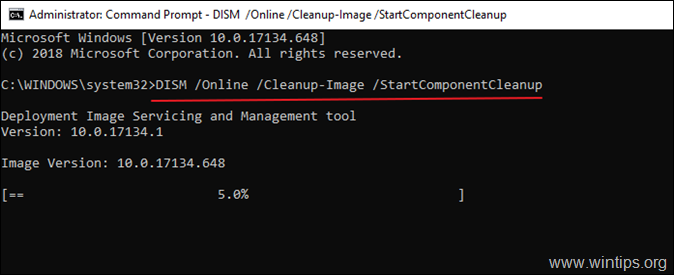
3. 然后给出这个命令来修复Windows。
- Dism.exe /Online /Cleanup-Image /Restorehealth
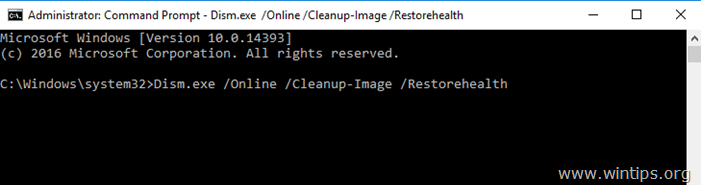
4. 请耐心等待,直到DISM修复组件存储。 当操作完成后,(你应该被告知组件存储损坏已被修复),给出这个命令并按下 进入 :
- SFC /SCANNOW
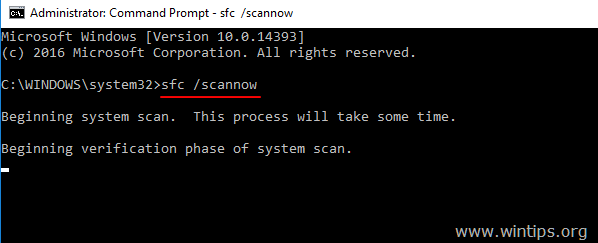
5. 当SFC扫描完成后。 重新启动 你的电脑。
6. 尝试再次更新你的系统。
方法4.用原地升级修复Windows 10。
另一种通常有效的方法是通过使用媒体创建工具创建ISO或USB Windows 10安装媒体,来执行Windows 10修复-升级。 对于这项任务,请遵循本文的详细说明:如何修复Windows 10。
就是这样!哪种方法对你有效?
如果本指南对你有帮助,请留下你的经验评论,让我知道。 请喜欢并分享本指南以帮助他人。

Andy Davis
A system administrator s blog about Windows





